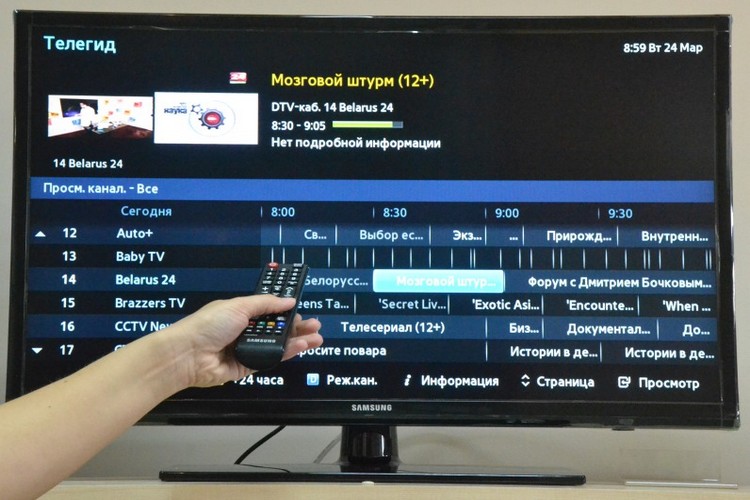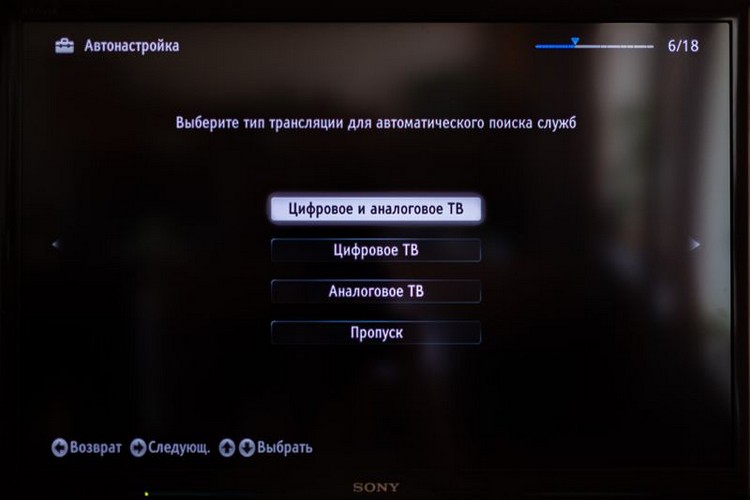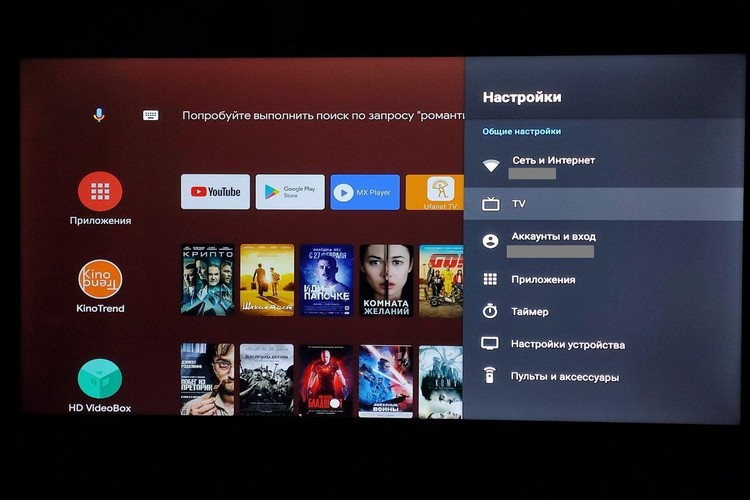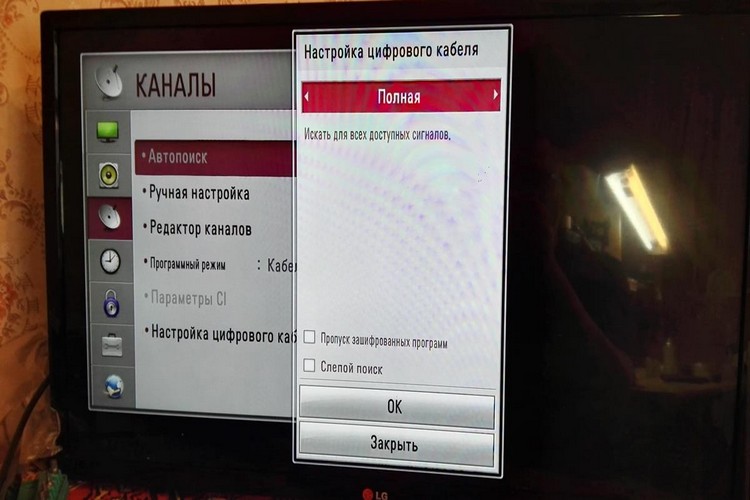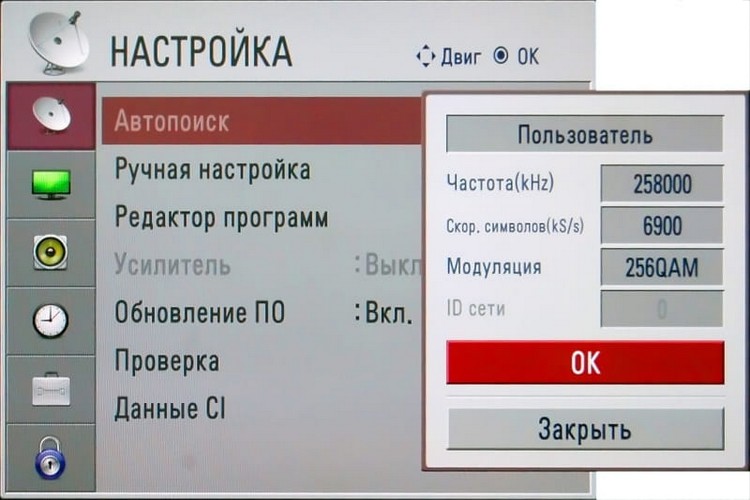Hur man ställer in kanaler på en TV: ställer in digital-, kabel-, satellit-TV
 Efter att ha installerat en ny TV är det första du måste ta itu med efter att ha anslutit en antenn (eller kabel-TV) att ställa in TV-kanaler.
Efter att ha installerat en ny TV är det första du måste ta itu med efter att ha anslutit en antenn (eller kabel-TV) att ställa in TV-kanaler.
Alla moderna TV-apparater har möjlighet att automatiskt söka efter kanaler.Och detta är det föredragna alternativet. I själva verket skannas hela frekvensomfånget av sändningar i processen med automatisk sökning. Och listan över hittade TV-kanaler i framtiden kan redigeras efter eget gottfinnande.
Innehåll
Sök efter kanaler i TV från olika tillverkare
I allmänhet, i alla TV-apparater (Hair, Supra, Panasonic, BBK, TCL, Horizon, Vityaz och andra tillverkare) utförs den initiala inställningen av TV-kanaler på ett liknande sätt. Endast layouten på själva menyn kan skilja sig något från tillverkare till tillverkare.
Samsung
Om vi pratar om moderna SmartTV-apparater, är "TV GUIDE" -objektet ansvarigt för att söka och sammanställa spellistor med TV-kanaler i inställningsmenyn (om det engelska gränssnittet används, måste du välja "Kanal").
Nödvändig:
- I avsnittet "TV-guide" eller "Kanal", välj Sök och sedan "Autosökning".
- Ange signalsökningskällan. Det är där antennkabeln är ansluten. Många Samsung-TV-apparater har 2 av dem - en för kabel-TV och den andra för satellitsignal (det vill säga genom den inbyggda satellitmottagaren).
- Ange skanningsinställningar vid behov. Du kan ställa in sökområdet, välja satelliter.
- Tryck på "Start" och vänta på att sökningen ska avslutas. Detta kan ta från 3 till 15 minuter, beroende på det inställda skanningsintervallet.
LG
I de senaste modellerna av LG, när du ansluter antennkabeln, visas ett popup-fönster automatiskt som ber dig att skanna luften för att lägga till nya TV-kanaler till spellistan.
Där behöver du bara klicka på "Automatisk sökning" med hjälp av fjärrkontrollen (eller en smartphone med en proprietär applikation).
Äldre TV-apparater kräver:
- Tryck på Meny. Gå till "Kanaler".
- Välj "Ny sökning".
- Tryck på "Auto".
- Välj "Start". Bekräfta genomsökning och byte av spellistan. Om funktionen "Barnlås" är aktiverad måste du fortfarande ange ett lösenord.
Sony
I alla TV-apparater från Sony, oavsett utgivningsår, utförs TV-kanalinställning på samma sätt.
Du måste trycka på "Meny", gå till "TV-kanaler", välj "Starta sökning", om det behövs - ställ in skanningsparametrarna. Sedan återstår bara att vänta på att processen ska slutföras.
Om du trycker på den gula knappen på fjärrkontrollen i detta ögonblick, efter att ha hittat varje kanal, föreslås det att spara eller ignorera den (vilket betyder, lägg inte till den allmänna spellistan). Det vill säga att du kan byta från automatisk skanning till manuell sökning.
Toshiba
När du slår på och ställer in TV:n för första gången öppnas installationsguiden automatiskt. Detta är en steg-för-steg-meny där du kan ställa in datum, tid, ange vilken ingång kabeln är ansluten till.
Skanning utförs automatiskt. Efter det kommer du också att bli ombedd att manuellt redigera den genererade spellistan.
Om TV:n redan har ställts in tidigare behöver du för att söka efter TV-kanaler:
- Öppna "menyn", gå till avsnittet "System".
- I avsnittet "Kanaler" väljer du "Skapa en ny lista".Om det behövs, ange dess namn (annars tilldelas det helt enkelt ett nytt serienummer).
- Ange skanningsalternativ, klicka på "Start".
- När skanningen är klar, redigera spellistan, exkludera onödiga TV-kanaler från den.
- Välj vilken lista som ska användas som standard.
DEXP
TV-kanaler ställs in på samma sätt som på äldre (utan Smart TV) Samsung-TV.
Det vill säga, du måste öppna menyn, gå till avsnittet "Kanal", välj "Sök" och sedan "Automatisk sökning".
Philips
Nästan alla moderna Philips TV-apparater integrerar operativsystemet Android TV (med ett modifierat hemskärmsgränssnitt). Följaktligen, för att konfigurera TV-kanaler, måste du öppna inställningsmenyn, gå till "Kanaler" och välj sedan "Antenn". Och kör sedan den steg-för-steg-konfigurationsguiden.
Philips TV-apparater har möjlighet att skapa kombolistor med TV-kanaler. Det vill säga när kanaler från olika källor läggs till i spellistan (till exempel kabel-TV och satellit).
Xiaomi
Xiaomi TV-apparater integrerar också Android TV. Den enda skillnaden är den utökade listan över förinstallerade applikationer.
Men här görs kanalinställningen på samma sätt som i Philips. Det vill säga, du måste gå till huvudinställningsmenyn, välj "Kanaler", ange signalkällan (antenn, satellit, Internet), välj "Auto Scan".
Hur man ställer in satellit-TV-kanaler
Parabolantennen ansluts via mottagaren.
För äldre TV-apparater är den separat, det vill säga den levereras som en extern set-top-box. Men i moderna - en satellitmottagare - är integrerad, det vill säga kabeln kan anslutas direkt till TV:n.
Följaktligen, om antennen är ansluten via en extern set-top-box, måste du konfigurera den. Och i själva TV:n, som standardsignalkälla, välj ingången som mottagaren är ansluten till (i de flesta fall är det antingen AV eller HDMI).
Men hur man ställer in prefixet - bör anges i instruktionerna. Som regel måste du öppna menyn, hitta objektet "Kanalinställningar", välj "Sök". Prefixet bestämmer oftast automatiskt skanningsområdet enligt de installerade sändarna (det vill säga enligt nivån på den mottagna signalen från satelliter).
Om mottagaren är integrerad i TV:n utförs inställningen normalt, såväl som när du ansluter antennkabeln.
För att satellitmottagaren ska fungera korrekt måste den senaste firmwareversionen vara installerad i den.
Så innan du startar installationen bör du se till att programvaran är uppdaterad. Du kan installera det manuellt, vanligtvis via en extern USB-enhet. Det vill säga, du måste kopiera firmwarefilerna till den, ansluta den till mottagaren och starta om den.
Om allt görs korrekt kommer enheten automatiskt att upptäcka de uppdaterade firmwarefilerna och installera dem.
Installation av digital-tv
Termen "digital-tv" betyder:
- Ansluta antennen via en digital set-top box (T2).
- Internetanslutning (via kabel eller WiFi).
Om en T2 set-top box används (den kan, liksom satellitmottagare, vara extern eller integrerad), så utförs inställningen på samma sätt som med satellit-TV. Det vill säga, du måste gå till inställningarna för T2 set-top box, välja "Kanaler" (ibland kallas det här menyalternativet för "TV GUI"), välj "Kanalinställningar" och klicka sedan på "Automatisk sökning" .
Om vi pratar om digital Internet-TV, måste du installera en speciell applikation för att se den.
Detaljerade instruktioner för att ställa in den måste tillhandahållas av leverantören som ansluter denna tjänst. Där måste du också ange dina behörighetsuppgifter (inloggning och lösenord).
Sök efter regionala TV-kanaler
Praktiskt taget i alla regioner i OSS-länderna finns det regionala TV-kanaler. De sänder endast i ett begränsat område. Och som regel kommer signalen från endast ett radiotorn.
Följaktligen, innan du ställer in TV:n, måste du ansluta antennen och rikta den så exakt som möjligt mot repeatern. Men dess koordinater och placering kan klargöras med den lokala TV-leverantören (som tillhandahåller kabel-TV-tjänster), eller genom att kontakta de administrativa myndigheterna.
Och då skiljer sig inte inställningen från det traditionella sökningen efter TV-kanaler. Det vill säga, du måste gå till TV-inställningarna, välj sökning efter nya TV-kanaler, ange intervallet. Du kan använda både manuella och automatiska sökningar.
Smart TV-inställning
Den viktigaste skillnaden mellan moderna smarta TV-apparater är att sådana TV-apparater stöder ett stort antal möjliga signalkällor.
Du kan ansluta en antennkabel, kabel-TV och Internet-TV samtidigt. Och i framtiden - att skapa listor där TV-kanaler från olika källor kommer att kombineras.Och samtidigt kan du skapa flera separata spellistor, dela in dem i kategorier.
Och i appbutiken finns det många tredjepartsprogram genom vilka du också kan konfigurera och titta på on-air-kanaler.
Grundinställningen utförs enligt följande algoritm:
- Öppna "Meny", gå till "Kanal".
- Välj sedan signalkällan, till exempel "Antenn".
- Välj "Automatisk sökning".
- Vänta på slutet av sändningsskanningen, ställ in den genererade spellistan.
Och Smart TV har inbyggt stöd för digitala sändningsprotokoll. Men för att titta på Internet-TV måste du ställa in alla inställningar manuellt. Det vill säga ange serveradressen, dess DNS, port för anslutning och så vidare. Återigen, all denna data tillhandahålls av TV-leverantören som abonnenten ansluter till.
Vilka kanaler kan ställas in utan antenn
Utan antenn kan du bara se Internet-TV (till exempel från Rostelecom).
Du kan även ansluta via WiFi, det vill säga du behöver inte ansluta några extra kablar till TV:n alls. Därefter måste du installera en applikation för IPTV eller OTT (beroende på protokollet genom vilket leverantören ger tillgång till TV-tittande), logga in. Vid behov, betala en prenumerationsavgift.
Många TV-apparater har en inbyggd FM-mottagare som används för att lyssna på FM-radio. I det här fallet behöver du inte ansluta en inomhusantenn, den är integrerad.
Skillnader mellan manuell och automatisk inställning av TV-kanaler
När du använder automatisk sökning, skannar TV:n oberoende av all tillgänglig luft (eller det intervall som anges av användaren).
Men samtidigt kan den uppfatta även en svag signal som sändning och skriver följaktligen den detekterade frekvensen till spellistan. Dessutom kan en TV-kanal sändas samtidigt på flera frekvenser. Följaktligen kommer den att läggas till listan två gånger.
Vid manuell sökning skannas luften och efter att en aktiv signal detekterats ges användaren möjlighet att ytterligare konfigurera den (ställ in tiondelar och hundradelar av Hz). Och lägg till i en spellista eller ignorera och sök vidare.
Som regel aktiveras automatisk sökning när TV:n ställs in för första gången eller en ny sändningskälla (till exempel en satellitmottagare) har anslutits till den.
Manuell sökning används när du behöver spara en befintlig spellista, men lägga till flera nya TV-kanaler med bra bildkvalitet, som nyligen har sänts.
Totalt sett är det ganska enkelt att ställa in TV:n själv.
Alla modeller (förutom de äldsta TV-apparaterna som släpptes före 2000) har en automatisk luftscanningsfunktion för detta. Det räcker bara att starta den och vänta på slutet av bildandet av den slutliga listan över TV-kanaler.
Svårigheter uppstår huvudsakligen endast vid anslutning till satellit eller internet-TV.
Användbar video
Du kommer att lära dig hur du ställer in kanaler på en TV (med en LG-enhet som exempel) genom att titta på videon: